技术员教你win10系统windows Update更新出现10001031012错误的问
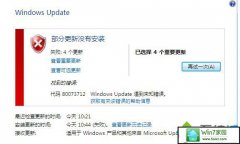
- 大小:389
- 语言:简体中文
- 时间:2019-11-04
- 方式:免费软件
- 类型:国产软件
- 环境:Win2003 / WinXP / Win7/ Win8 / Win10
- 安全检测: 360安全卫士 360杀毒 电脑管家
- 星级 :
下载地址
系统简介
你是否遇到过win10系统windows Update更新出现80073712错误的问题。那么出现win10系统windows Update更新出现80073712错误的问题该怎么解决呢?很多对电脑不太熟悉的小伙伴不知道win10系统windows Update更新出现80073712错误到底该如何解决?其实只需要 1、按“win+R”输入打开“运行”窗口,输入“services.msc”命令后按回车,打开服务窗口 2.检查Background intelligent Transfer service服务、Cryptographic服务、softwareprotection服务、windows Update服务,确保对应的“状态”栏都处于“已启动”。如果发现以上某服务被“禁用”,将其设置为启动,具体操作为在对应的服务上右击,选择“启动”。更改后再次查看,确保以上服务的状态为“已启动”。然后尝试是否能正常更新,如果还是不行,再进行下一步骤。就可以了。下面小编就给小伙伴们分享一下win10系统windows Update更新出现80073712错误的详细步骤:
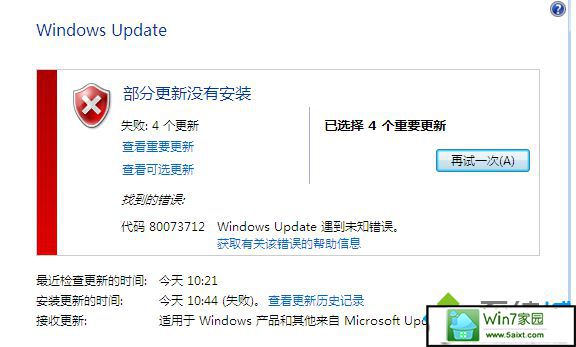
步骤一:确认更新服务是否正常
1、按“win+R”输入打开“运行”窗口,输入“services.msc”命令后按回车,打开服务窗口。
2、检查Background intelligent Transfer service服务、Cryptographic服务、softwareprotection服务、windows Update服务,确保对应的“状态”栏都处于“已启动”。如果发现以上某服务被“禁用”,将其设置为启动,具体操作为在对应的服务上右击,选择“启动”。更改后再次查看,确保以上服务的状态为“已启动”。然后尝试是否能正常更新,如果还是不行,再进行下一步骤。
步骤二:对softwaredistribution文件夹进行重命名
1、在服务中禁用windows Update服务后,打开C:/windows目录,在softwaredistribution上右键选择重命名。
2、 重命名完成后重新启用windows Update服务。然后尝试是否能正常更新,如果还是不行,再进行下一步骤。
步骤三:组件的修复
1、按“win+R”输入打开“运行”窗口,输入“cmd”命令后按回车,打开命令提示符,输入以下指令:
dism/online /Cleanup-image /CheckHealth
dism/online /Cleanup-image /RestoreHealth
2、通过以上的操作设置后,win10系统windows Update更新80073712错误便能够解决了。
下载地址
云骑士系统推荐
- 1 云骑士 Win8.1 经典装机版 v2020.04(32位)
- 2 云骑士 Win7 2019.11 64位 典藏装机版
- 3 云骑士GHOST WIN7 SP1 X86 优化正式版 v2018.12
- 4 云骑士 Windows10 增强装机版64位 2019.11
- 5 云骑士GHOST WIN7 64位 完美旗舰版v2019.01
- 6 新云骑士 Ghost XP SP3 电脑城装机版 2011.04
- 7 云骑士GHOST WIN7 SP1 X86 优化正式版 v2018.12
- 8 云骑士 Windows7 64位 优化国庆版 2019.10
- 9 云骑士 Win7 安全国庆版 2019.10(32位)
- 10 云骑士 Ghost Win8.1 64位 增强装机版 v2020.02
- 11 云骑士 Win8.1 Ghost 64位 新机2020新年元旦版
- 12 云骑士Ghost win10 64位专业装机版 v2018.12
- 13 云骑士GHOST WIN7 X64 安全旗舰版v2018.12
- 14 云骑士 XP 纯净装机版 v2020.03
- 15 云骑士 Ghost Win10 64位 完整装机版 v2020.05
- 16 云骑士 WindoXP 64位 王牌2020新年元旦版
- 17 云骑士 Windows7 64位 办公装机版 2019.11
- 18 云骑士 GHOST WIN10 X64 快速安装版 v2018.12
- 19 云骑士 Ghost Win10 x64 纯净珍藏版 V2016.12 (64位)
- 20 云骑士 Ghost Win7 32位 热门装机版 v2020.05
- 21 新云骑士元旦
- 22 云骑士 Ghost Win7 32位 极速装机版 v2018.12
- 23 新云骑士Ghost XP SP3 选择版 1007
韩博士文章推荐
- 1 大神传授win7系统查询显卡内存?查询nvidia显卡显存大小的方案?
- 2 笔者练习winxp系统电脑下配置802.1x三种方式的办法?
- 3 win10系统打开pdf文件的图解介绍
- 4 问答解题:怎么修复电脑硬盘声响大的问题?
- 5 帮您操作win10系统任务栏高低调整的办法
- 6 win10系统升级win10系统后开始菜单只有一栏磁贴的具体步骤
- 7 手把手传授浅析电脑公司Ghostxp系统开机之后自动注销的方案?
- 8 win10系统显示的全是英文要如何还原成免费呢?
- 9 技术编辑恢复xp系统下安装VisUALfoxpr9.0的教程?
- 10 技术员练习win10系统登录界面文字和按钮样式更换的方案